
Оглавление:
- Шаг 1: спрячьте свои вещи с DVD-ROM и жесткого диска
- Шаг 2: спрячьте свои вещи с помощью радиоуправляемой машины
- Шаг 3: спрячьте свои вещи с помощью поддельной розетки
- Шаг 4: Защитите свой компьютер и данные -1-
- Шаг 5: Защитите свой компьютер и данные -2-
- Шаг 6: Защитите свой компьютер и данные -3-
- Шаг 7: Защитите свой компьютер и данные -4-
- Шаг 8: защитите себя от неприятностей
- Автор John Day [email protected].
- Public 2024-01-30 11:52.
- Последнее изменение 2025-01-23 15:05.



В прекрасном мире всегда много сюрпризов. Я делюсь с вами небольшим опытом, чтобы обезопасить себя и свои вещи. Надеюсь, это поможет вам.
Шаг 1: спрячьте свои вещи с DVD-ROM и жесткого диска



Мы найдем старые HDD и DVD-Rom и воспользуемся инструментами для открывания шурупов.
Снимите кабели и другие компоненты.
1. С DVD-Rom: перенесите старый DVD-Rom в ноутбук. Новый DVD-Rom вы можете использовать, когда вам нужно просто вставить его в свой ноутбук.
Вставьте проволоку в это маленькое отверстие. Лоток для диска слегка выдвинется. Рукой вытащишь. Затем спрячьте свои вещи и закройте их.
2. С жестким диском: просто поместите все на жесткий диск.
Ваши вещи защищены.
Шаг 2: спрячьте свои вещи с помощью радиоуправляемой машины


Игрушки можно не заметить. Поместите свои вещи в шины RC Car. Ваши вещи защищены. Будьте осторожны с детьми.
Шаг 3: спрячьте свои вещи с помощью поддельной розетки



Сделайте фальшивую розетку. Вставьте свои вещи в поддельную розетку. Ваши вещи защищены.
Шаг 4: Защитите свой компьютер и данные -1-
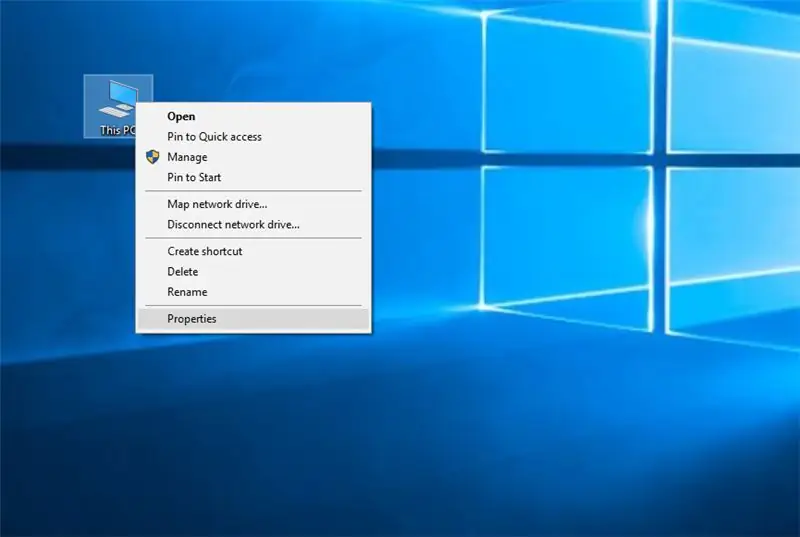
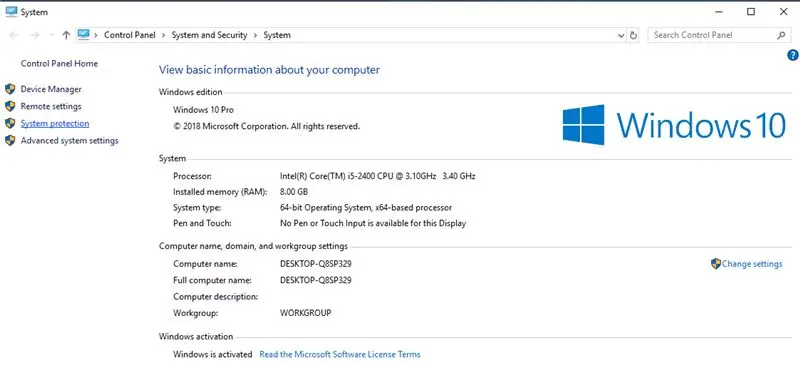
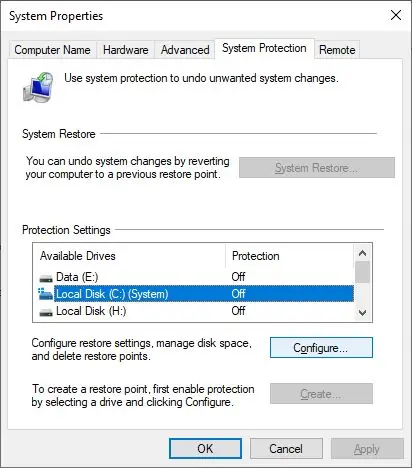
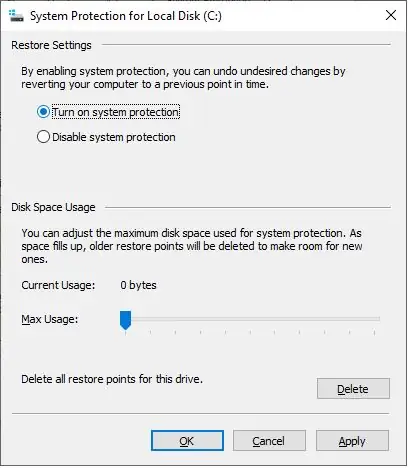
Включить восстановление системы
Щелкните правой кнопкой мыши на этом компьютере, вы увидите свойства. Щелкнув по нему, вы увидите Защита системы. Щелкните по нему, чтобы открыть Свойства системы. На вкладке «Защита системы» вы увидите настройки защиты. Убедитесь, что для системного диска для параметра «Защита» установлено значение «Вкл.». В противном случае выберите системный диск или диск C и нажмите кнопку «Настроить». Откроется следующее окно. Выберите Включить защиту системы и нажмите Применить. Затем сначала создайте точку восстановления системы.
Шаг 5: Защитите свой компьютер и данные -2-
- Сохраняйте данные на HDD, а не на SDD. Если ваш HDD умрет
вы можете спасать данные, но с SSD вы потеряете свои данные на 99%.
- Используйте облачный сервис как Google Drive, Microsoft OneDrive, Dropbox
Для синхронизации между вашими компьютерами, телефонами и планшетами:
Установите приложение на все компьютеры, телефоны и планшеты, с которыми вы хотите синхронизироваться.
Войдите в одну и ту же учетную запись на каждом компьютере, телефоне и планшете.
Добавьте файлы в папку Dropbox, Google Drive, Microsoft OneDrive. Пока файл находится в вашем Dropbox, Google Диске, папке Microsoft OneDrive, он синхронизируется со всеми вашими подключенными компьютерами, телефонами и планшетами.
Ваши устройства похожи на окна в вашей учетной записи Dropbox, Google Drive, Microsoft OneDrive. После входа в систему у вас будет доступ к файлам Dropbox, Google Drive, Microsoft OneDrive, где бы вы ни находились.
Шаг 6: Защитите свой компьютер и данные -3-
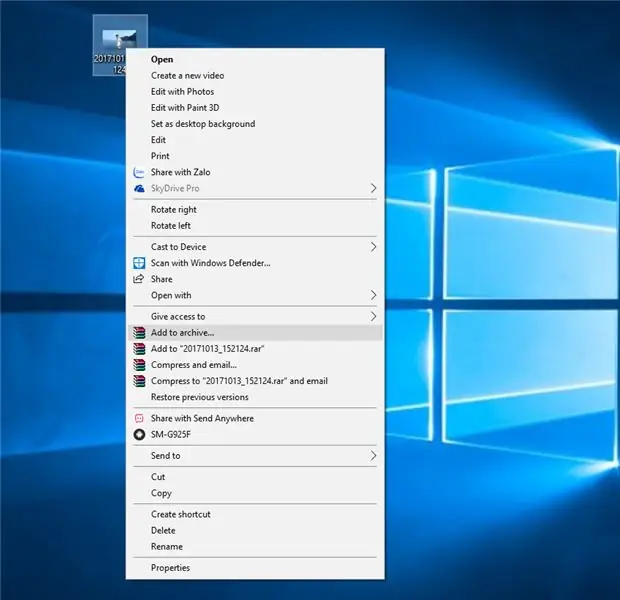
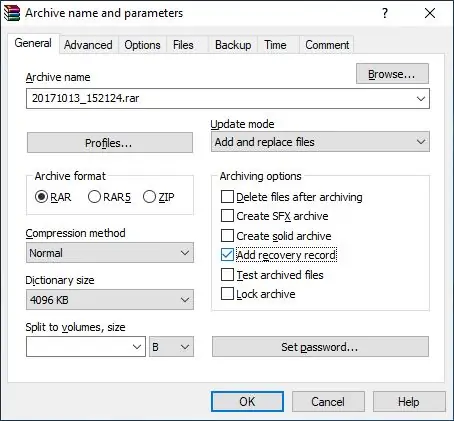
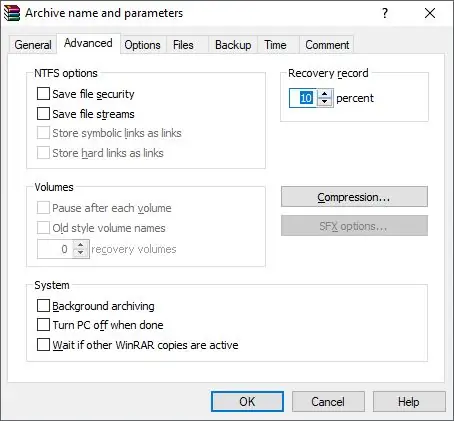
Используйте WinRAR для защиты ваших данных.
- Щелкните правой кнопкой мыши файл, который хотите защитить. Нажмите "Объявление для архивации"…
- Установите флажок Добавить запись для восстановления. Перейдите на вкладку Advanced и введите 10 процентов или более в разделе Recovery record.
- Перейдите на вкладку «Общие», нажмите «Установить пароль»… затем введите пароль и нажмите «ОК».
Шаг 7: Защитите свой компьютер и данные -4-
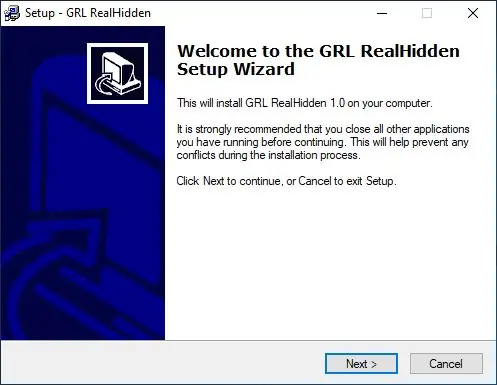
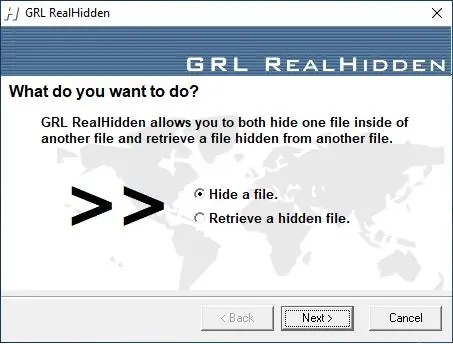
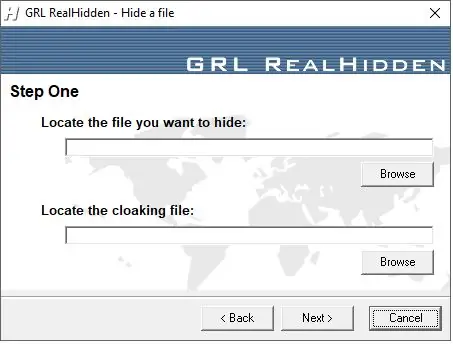
Скрытые ваши данные Используйте GRL RealHidden. Скрыть файлы в любом файле.
Примечание: если вы хотите скрыть изображение, вы можете выбрать файл маскировки - это песня. Но вы скрываете фильм через песню, что не является хорошей идеей, потому что песня размером 6 гигабайт не выглядит реальной.
1. Скрыть свои данные
- Выберите скрыть файл Далее.
- Найдите файл, который вы хотите скрыть, нажмите «Обзор» и выберите файл, который вы хотите скрыть.
- Найдите файл маскировки, нажмите «Обзор» и выберите файл маскировки.
Затем нажмите «Далее» и введите свой пароль. Затем нажмите Далее
Вы можете выбрать удалить исходный файл, если хотите, или удалить его позже. Щелкните Далее.
Подождите немного, затем нажмите «Выход». Готово.
2. Получить скрытый файл.
- Выберите «Получить скрытый файл» и нажмите «Далее».
- Выберите файл маскировки и локальный, в который вы хотите сохранить скрытый файл. Затем нажмите Далее.
- Введите ваш пароль. Щелкните Далее. Подождите немного, затем нажмите «Выход». Готово.
Ссылка софт:
mega.nz/#!fG4hEaTL!8VIK8zzPk8L1MmdIpd33_Nq…
Шаг 8: защитите себя от неприятностей
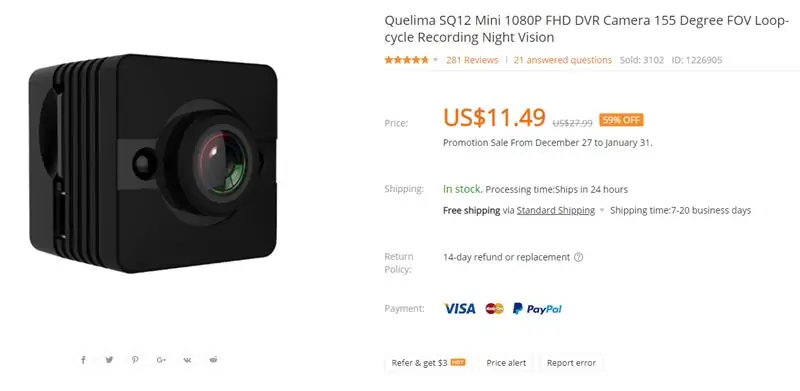


Вы заметили, что в полиции всегда есть диктофон. Чтобы что-то доказать, нам всегда нужны доказательства. Есть много устройств, которые могут вам помочь. Грань между добром и злом очень хрупкая. Надеюсь, вы воспользуетесь им правильно.
1. Мини-камера SQ12
www.banggood.com/Quelima-SQ12-Mini-1080P-F…
2. Скрытая камера, будильник, часы.
www.banggood.com/64GB-HD-1080P-PIR-Clock-C…
3. IP-камера Mini WiFi
www.banggood.com/1080P-Mini-WiFi-IP-Camera…
Спасибо за прочтение. Если вам нравится, пожалуйста, поставьте лайк и подпишитесь на мой канал на YouTube. Спасибо большое, друзья мои.
Рекомендуемые:
Супер простые дешевые DIY USB-светодиоды (и другие вещи): 16 шагов

Супер-простые дешевые DIY USB-светодиоды (и другие вещи): Здравствуйте и добро пожаловать на мой первый инструктаж :) Держу пари, мы все настраиваем и заново заполняем наши рабочие пространства после вируса, поэтому я думаю, что пора нам создавать все научились делать наши собственные USB-накопители, а не полагаться на легко разряженные батареи
Беспроводная кнопка безопасности для безопасности ПЛК: 6 шагов (с изображениями)

Беспроводная кнопка безопасности для безопасности ПЛК: этот проект является моим доказательством концепции использования Интернета вещей и (в конечном итоге) робототехники для создания дополнительного уровня безопасности для опасных производственных объектов. Эта кнопка может использоваться для запуска или остановки нескольких процессов, включая управление сигналом
Светодиодный свет - необходимые вещи: 6 шагов

Светодиодная подсветка - необходимые вещи: в этой инструкции я покажу вам, как включить и выключить светодиодную подсветку с помощью Raspberry Pi и некоторого программирования на Python. Для проекта вам понадобятся следующие вещи: светодиодный индикатор, перемычки, макетная плата, питание от USB
Как искать вещи в Google Chrome с помощью макросов Microsoft Excel (НЕ ТРЕБУЕТСЯ КОДИРОВКА): 10 шагов

Как искать вещи в Google Chrome с помощью макросов Microsoft Excel (ЗНАНИЯ КОДИРОВАНИЯ НЕ ТРЕБУЮТСЯ): Знаете ли вы, что вы можете легко добавить функцию поиска в свою электронную таблицу Excel?! Я могу показать вам, как это сделать, выполнив пару простых шагов! Для этого вам понадобится следующее: Компьютер - (ПРОВЕРИТЬ!) У вас установлен Microsoft Excel Google Chrome
Зашифруйте свои личные данные .. Представляем Truecrypt!: 8 шагов

Шифруйте свои личные данные … Представляем Truecrypt !: Что ж, вам может быть интересно, что, черт возьми, такое Truecrypt? Ну, Truecrypt - это программа, которая позволяет вам зашифровать множество данных, и это очень просто. Так что продолжайте. Методы шифрования включают AES-256, Serpent и Twofish (комбинация из
